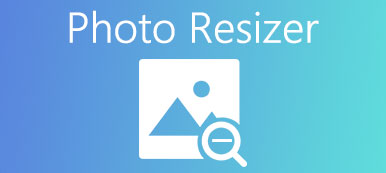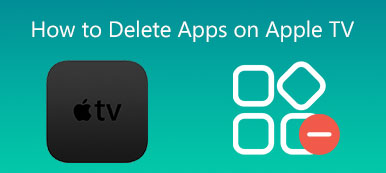"내 앱이 새 iPhone으로 전송되지 않는 이유는 무엇입니까??" 빠른 시작을 통해 새 iPhone을 설정할 때 이런 귀찮은 문제에 직면할 수 있습니다. 새 iPhone에서 익숙한 앱을 사용하고 싶지만 앱 다운로드가 계속 멈춰서 취소할 수밖에 없습니다. 하지만 이번에는 이 기사에서 제공하는 입증된 4가지 방법을 통해 모든 앱이 새 iPhone으로 전송되지 않을 때 문제를 해결하는 방법을 배울 수 있을 만큼 운이 좋았습니다.
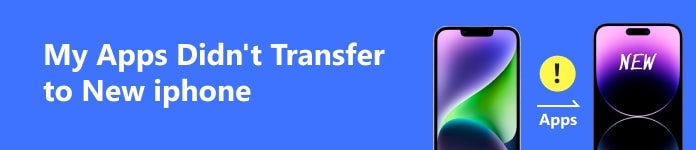
- 1부: 앱이 새 iPhone으로 전송되지 않는 경우
- 2부: 새 iPhone으로 앱이 전송되지 않는 문제를 해결하는 4가지 방법
- 보너스: 앱 데이터를 새 iPhone으로 전송하는 가장 좋은 방법
- 파트 3: 앱 FAQ가 새 iPhone으로 전송되지 않았습니다.
1부: 앱이 새 iPhone으로 전송되지 않는 경우
앱이 새 iPhone으로 전송되지 않는 경우 iPhone에서 아래의 모든 내용을 확인하면 도움이 될 것입니다.
1. 불안정한 네트워크 연결
네트워크 연결이 불안정하면 다운로드 속도가 크게 느려지며, 특히 새 iPhone을 설정할 때 모든 앱이 새 iPhone으로 전송되지 않습니다.
2. 다른 Apple ID
활성화된 iPhone으로 앱을 전송할 때 동일한 Apple ID가 있는지 확인하는 것이 좋습니다. 그렇지 않으면 지역 제한으로 인해 일부 앱이 새 iPhone으로 전송되지 않습니다.
3. 제거된 앱
일부 앱은 App Store에서 제거될 수 있지만 기존 iPhone에서 삭제하지 않으면 계속 사용할 수 있습니다. 그러나 해당 앱은 새 iPhone으로 이전할 수 없습니다.
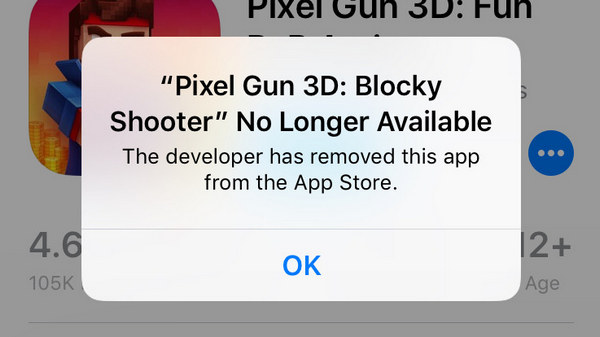
2부: 새 iPhone으로 앱이 전송되지 않는 문제를 해결하는 4가지 방법
앱이 새 iPhone으로 이전되지 않는 몇 가지 가능한 이유를 배웠습니다. 어떻게 고칠 수 있는지 알고 싶을 것입니다. 이제 앱이 새 iPhone으로 전송되지 않는 문제를 해결하는 입증되고 빠른 4가지 방법을 확인하실 수 있습니다.
1. App Store에서 동일한 Apple ID로 로그인
다운로드할 수 있는 앱을 규제하는 App Store에서 동일한 ID를 보장하는 데 주의를 기울여야 합니다. 동일한 Apple ID로만 로그인하는 경우 설정, 작동하지 않습니다.
App Store로 이동하여 오른쪽 상단에 있는 프로필을 탭하세요. 아래로 슬라이드한 후 로그아웃 단추. 그러면 기존 아이폰에서도 동일한 아이디로 로그인이 가능합니다. 그런 다음 새 iPhone으로 전송되지 않은 앱을 수정합니다.
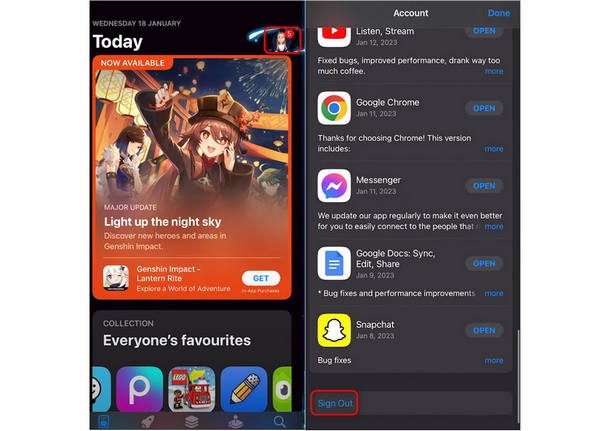
2. 안정적인 네트워크 연결로 변경
불안정한 네트워크로 인해 앱이 새 iPhone으로 전송되지 않는 경우, 보다 안정적인 Wi-Fi 또는 핫스팟 네트워크 연결로 변경해야 합니다.
엽니다 설정 그리고 WLAN 단추. 그런 다음 안정적인 Wi-Fi 연결에 연결하면 앱이 새 iPhone으로 전송되지 않는 문제를 해결할 수 있습니다.
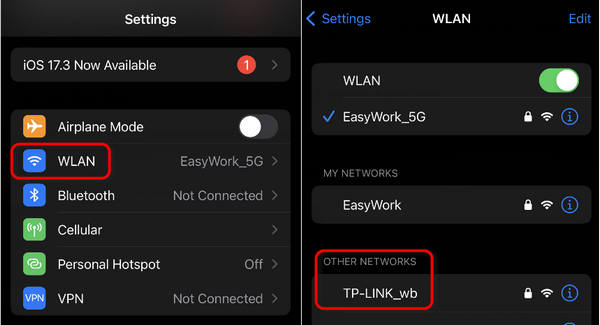
3. 일시 정지 후 다시 다운로드
앱을 다운로드하거나 전송할 때 iPhone은 Apple 서버와 데이터 및 정보를 교환합니다. 그러나 때로는 연결이 중단되어 앱이 새 iPhone으로 전송되지 않는 경우도 있습니다. 당신이해야 할 일은 그것을 다시 연결하는 것입니다.
다운로드 중인 앱을 탭하면 다운로드가 일시 중지됩니다. 그런 다음 다시 탭하여 다운로드를 다시 시작하세요. 아마도 앱이 더 빠른 속도로 다운로드되는 것을 볼 수 있을 것입니다. 이는 연결이 다시 설정되고 새 iPhone으로 전송되지 않은 앱이 수정되었음을 의미합니다.
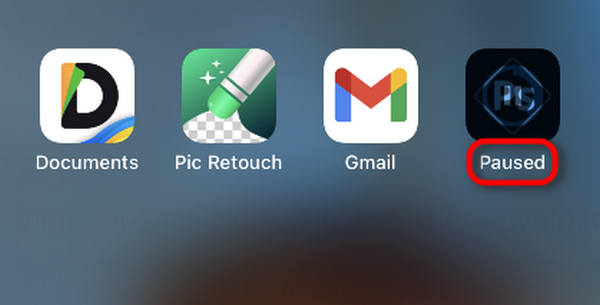
4. iPhone을 다시 시작하십시오.
여전히 앱을 새 iPhone으로 전송할 수 없는 경우 새 iPhone을 다시 시작할 수 있습니다. 이는 디지털 기기의 많은 소프트웨어 문제를 해결하는 좋은 방법입니다. iPhone이 멈춘 경우 해야 할 일은 다음과 같습니다. iPhone을 강제로 다시 시작하십시오..
보너스: 앱 데이터를 새 iPhone으로 전송하는 가장 좋은 방법
기존 iPhone에 많은 양의 데이터가 있기 때문에 앱이 새 iPhone으로 전송되지 않았습니다. 데이터를 새로운 iPhone으로 빠르게 전송해 보는 것은 어떨까요? 그러면 더 빠른 속도로 앱을 전송할 수 있습니다. 놓치지 말아야 할 것은 Apeaksoft 아이폰 전송이는 iPhone 간에 모든 유형의 데이터를 전송하는 가장 좋은 방법이며 새 iPhone으로 전송할 수 없는 앱을 수정하는 데 도움이 될 수 있습니다.

4,000,000+ 다운로드
1단계 다운로드 Apeaksoft 아이폰 전송 그리고 그것을 실행합니다. USB 케이블을 사용하여 iPhone 2대를 컴퓨터에 연결하세요.
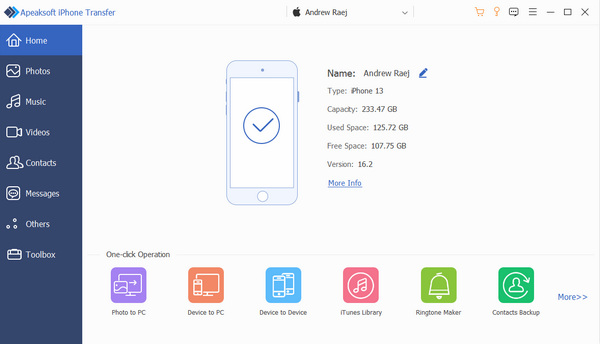
2단계 이제 왼쪽 메뉴 표시줄에서 이전 iPhone의 데이터를 선택할 수 있습니다. 선택하신 후 다음을 클릭하시면 됩니다. 장치로 내보내기 버튼을 눌러 데이터를 새 iPhone으로 전송하세요.
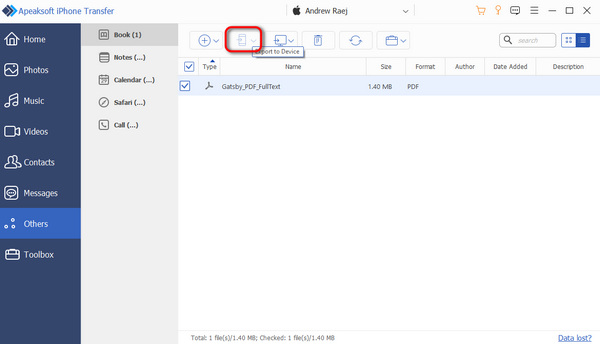
파트 3: 앱 FAQ가 새 iPhone으로 전송되지 않았습니다.
다른 Apple ID를 사용하는 새 iPhone으로 앱을 이전할 수 없는 이유는 무엇입니까?
모든 국가 또는 지역에서 모든 앱을 사용할 수 있는 것은 아닙니다. 귀하의 Apple ID가 해당 지역에 없으면 해당 지역에서만 제공되는 앱을 다운로드할 수 없습니다. 따라서 동일한 ID를 확보해야 합니다. Apple ID의 국가 변경.
내 앱이 Android에서 새 iPhone으로 전송되지 않는 이유는 무엇입니까?
그 이유는 App Store에서 일부 앱을 사용할 수 없기 때문입니다. 하지만 구성 프로필이나 기타 소스에서 해당 앱을 계속 다운로드할 수 있습니다.
Quick Start를 사용할 때 일부 앱이 준비 중 멈추는 이유는 무엇입니까?
앱이 새 iPhone으로 이전되지 않는 이유와 동일합니다. 당신이 해야 할 일은 네트워크와 계정을 확인하거나 iPhone을 다시 시작하는 것입니다.
결론
이 기사에서는 문제를 해결하는 방법을 설명했습니다. 앱이 새 iPhone으로 전송되지 않습니다. 익숙한 앱과 설정을 다시 사용할 수 있습니다. 또한, 네트워크 문제 없이 기존 아이폰의 다른 데이터를 새 아이폰으로 전송하고 싶을 때, 놓치지 말아야 할 점 Apeaksoft 아이폰 전송, iOS 기기 간 데이터 및 파일 교환을 위한 최고의 도우미입니다.